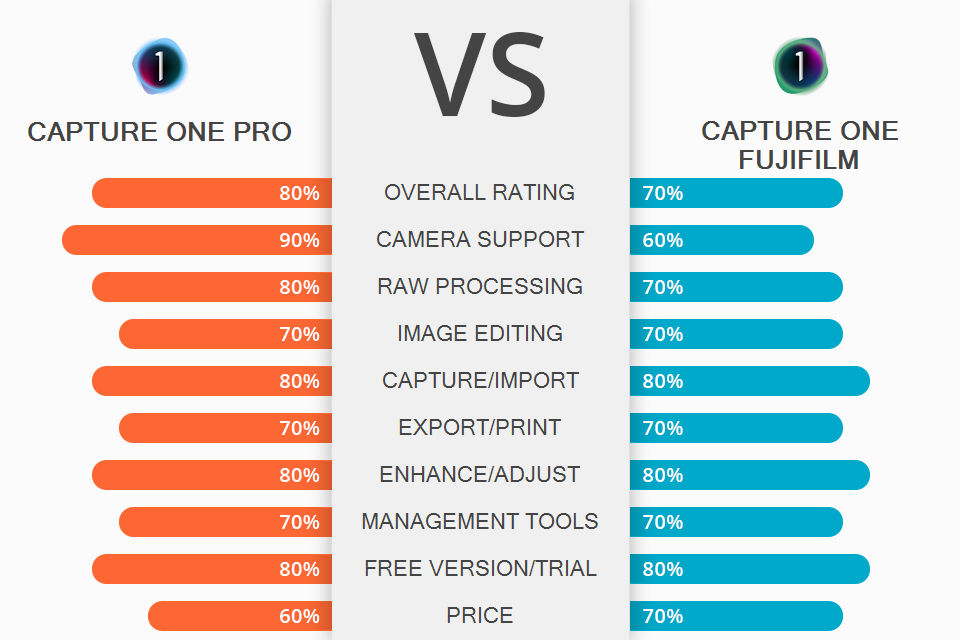
هل تشعر بالحيرة بسبب فرق السعر عند إجراء مقارنة بين Capture One Pro و Fujifilm ولست متأكدًا من البرنامج الذي يناسبك أكثر؟ الشيء هو أن Capture One Pro يحتوي على مجموعة فرعية من Capture One Fujifilm ، حيث أن الاختلاف الوحيد بين الإصدارين هو دعم ملف تعريف الكاميرا المدمج.
بينما يتيح لك الإصدار Pro فتح ملفات RAW لمعظم موديلات الكاميرا الشائعة ، فإن الخيار الأخير يحدك من كاميرات Fujifilm ، ولكنه لا يزال يسمح لك بفتح ملفات JPEG و TIFF بغض النظر عن الشركة المصنعة للعتاد.
Capture One Pro - سريع وفعال وقوي برنامج تحرير الصور للكمبيوتر الشخصي تم إنشاؤه مع وضع التصوير المربوط في الاعتبار ومناسب للتصوير الفوتوغرافي في الاستوديو والمصورين المحترفين. إنه يوفر نهجًا رائعًا متعدد الطبقات لتعديلات الألوان ، وتحويل الجودة لملفات RAW لجميع ماركات الكاميرات الكبيرة ، وأدوات الاستيراد والطباعة ، بالإضافة إلى وظائف إدارة الصور استنادًا إلى الكتالوجات والجلسات.
Capture One Fujifilm هو أفضل بديل احترافي لـ لايت روم بالنسبة لكاميرات Fujifilm نظرًا لأن الجودة تكلف المال وتكلف نسخة Capture One Pro 21 التي تدعم جميع الكاميرات حوالي 1.5 مرة أكثر من Lightroom. يحتوي إصدار Fujifilm الأكثر تكلفة على جميع الأدوات والميزات المضمنة في حزمة Capture One الكاملة ، لكن محرر RAW المدمج الخاص به يقتصر على الكاميرات التي تصنعها هذه العلامة التجارية.
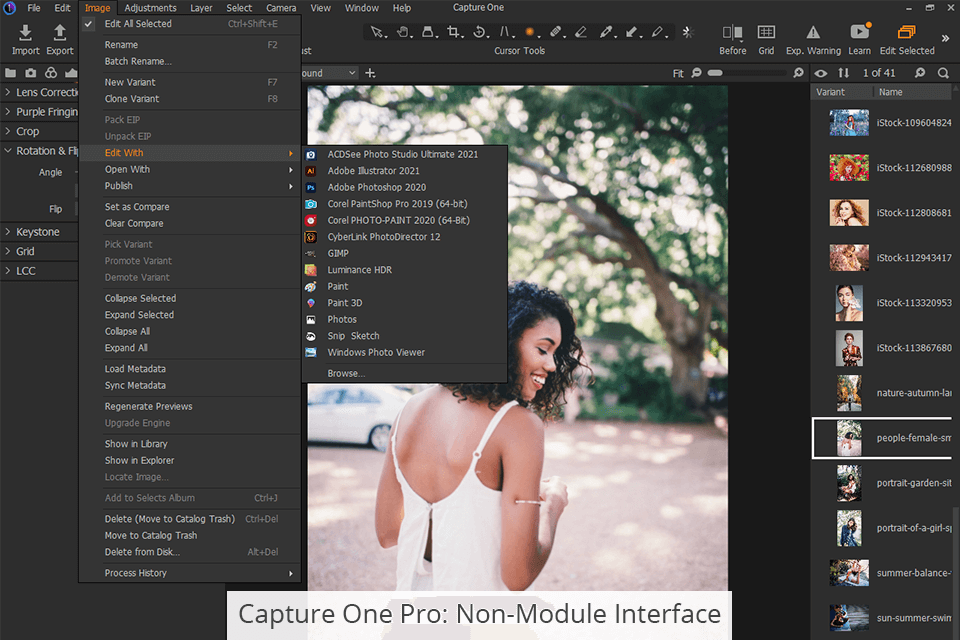
Capture One Pro ليس برنامجًا يمكنك تسميته صديقًا للمبتدئين ، ولكن بالنسبة للمستخدمين الذين هم على دراية بـ Lightroom أو برامج تصميم الرسوم الأخرى ، فلن يبدو الأمر بهذه الصعوبة. في البداية ، قد يبدو عدد علامات تبويب الأدوات واللوحات مخيفًا ، لكنك ستحفظ بسرعة مكان الأدوات التي تحتاجها ، وهناك أيضًا علامة تبويب للوصول السريع حيث يمكنك تنظيم جميع ميزاتك المفضلة.
لا يحتوي على تخطيط متعدد الوحدات مثل Lightroom أو مساحات عمل مختلفة لوظائف مختلفة (تطوير ، مكتبات). بدلاً من ذلك ، يوجد كل شيء في واجهة واحدة تتنقل فيها باستخدام الأزرار للتبديل بين الوظائف. يدعم البرنامج التصوير المربوط وعرض الصور في الوقت الفعلي ، ويوفر أدوات تركيز لالتقاط الصور داخل التطبيق ويقدم ملاحظات المحرر الخارجي.
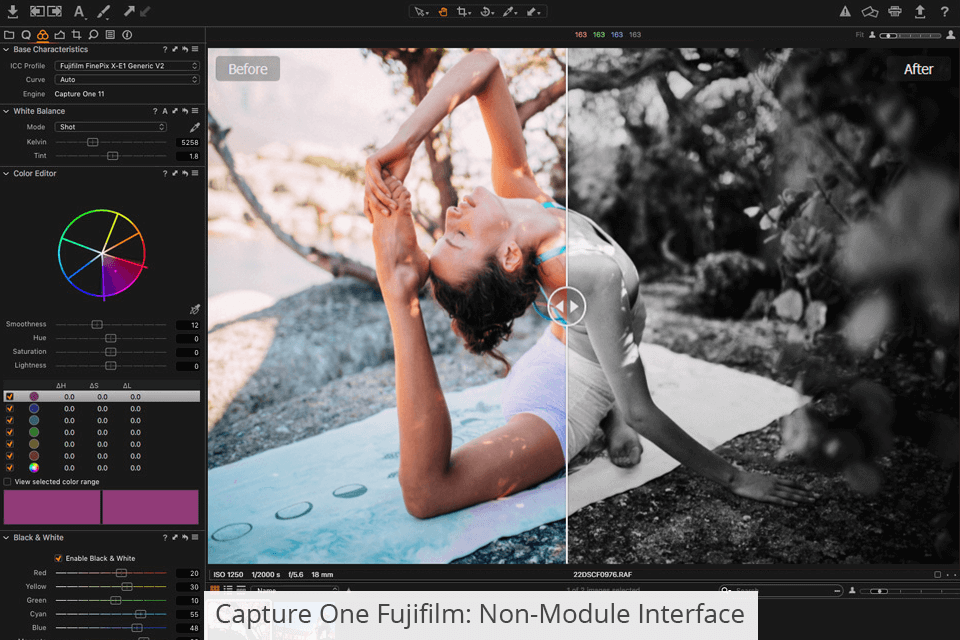
أدوات التحرير التي يوفرها Capture One غير مدمرة ومنظمة في علامات تبويب قابلة للتعديل على جانب الشاشة. في الجزء العلوي ، ستجد مجموعة أدوات بها معلمات الأداة وشريط جانبي بإعدادات مختلفة يمكنك تغييرها بالضغط على الأزرار في الأعلى.
بالنسبة إلى Photoshop ، يؤدي النقر فوق زر الماوس الأيمن (أو النقر فوقه مع الاستمرار) إلى فتح قائمة منسدلة مع خيارات مؤشر إضافية ، بما في ذلك التحجيم والتحريك.
الواجهة قابلة للتخصيص بسهولة وكل علامة تبويب أداة بها قسم ثابت وقابل للتمرير ، حيث يتم توسيع اللوحات وضغطها تلقائيًا لتناسب مساحة الشاشة. بدلاً من ذلك ، يمكنك إبقائها مفتوحة وتمرير اللوحة لأعلى ولأسفل.
يتم إكمال جميع المهام ، بما في ذلك تصدير الصور ، في نافذة واحدة مع إمكانية عرض عارض الصور (للتحرير) أو لوحة المستعرض أو كليهما.
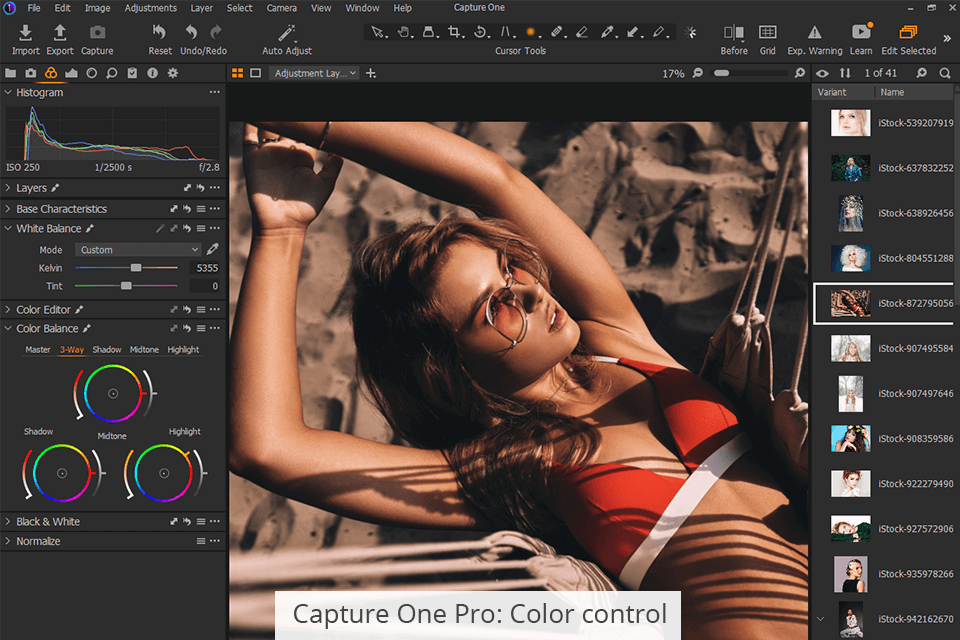
تعد إدارة الألوان إحدى نقاط القوة الخاصة لبرنامج Capture One. يمكنك تخصيص نطاقات الألوان أو فصل الألوان ، بالإضافة إلى إجراء عمليات ضبط دقيقة لدرجة لون البشرة باستخدام لوحة الألوان. تشمل الأدوات المفيدة الأخرى Clone and Heal ، والتي تعتبر رائعة في إزالة العيوب مثل أدوات Photoshop المماثلة. تتيح لك ميزة قناع اللون إنشاء طبقات ضبط بناءً على لون المناطق المحددة لعمليات الضبط المحلية.
يوفر إصدار Pro الكثير من إمكانيات تحرير الألوان الكاملة مع عشرات نطاقات الألوان وأداة Direct Color Editor التي تسمح بضبط النغمات عن طريق سحب شريط التمرير فوقها لأعلى أو لأسفل. تعد ميزات الضبط العالمية قوية جدًا وتتضمن منحنيات RGB والسطوع وعناصر تحكم النطاق الديناميكي العالي وتحرير الألوان الانتقائي الموسع وأداة Dehaze الجديدة.
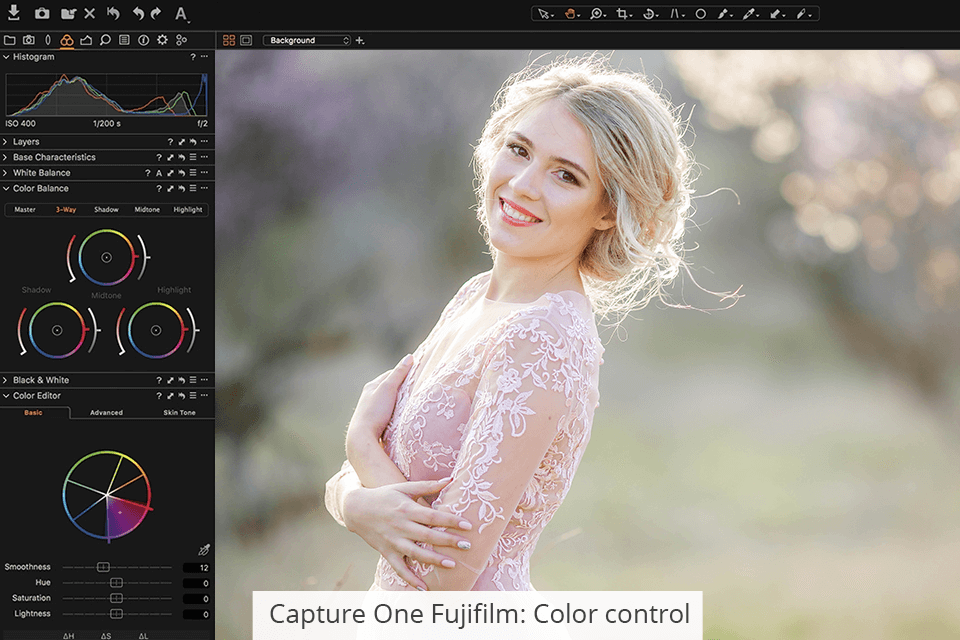
أدوات التعديل المحلية رائعة أيضًا. تتطابق المعلمات مع Lightroom وتتضمن أداة فرشاة يدوية وتدرجات لونية خطية وشعاعية ، بالإضافة إلى خيار إنشاء قناع تلقائي وقناع سطوع يطبق القناع بشكل انتقائي اعتمادًا على ألوان ودرجات ألوان الصورة. يتم تخزين إعداداتك في طبقات ويمكنك إعادة تسمية الطبقات لتتذكر ما قمت به وأين تجد كل ضبط.
يعد اختيار أدوات الضبط القياسية المتوفرة في Capture One أحد أفضل الأدوات المتوفرة ويتضمن التعرض والتباين والظلال والإبرازات وتوازن اللون الأبيض. يوفر البرنامج مخططًا قابلًا للتعديل وتوازن اللون الأبيض والتعرض و HDR وإعدادات الوضوح.
تقدم المعلمة الأخيرة عدة أوضاع خاصة بها: Punch و Natural و Neutral. وفي الوقت نفسه ، فإن أدوات "Levels" و "Curves" في لوحة "Exposure" مفيدة لإنشاء صور نابضة بالحياة. يمكنك أيضًا العثور هنا على أنماط تطبق تأثيرات ملونة وأبيض وأسود بالإضافة إلى حبيبات الفيلم.
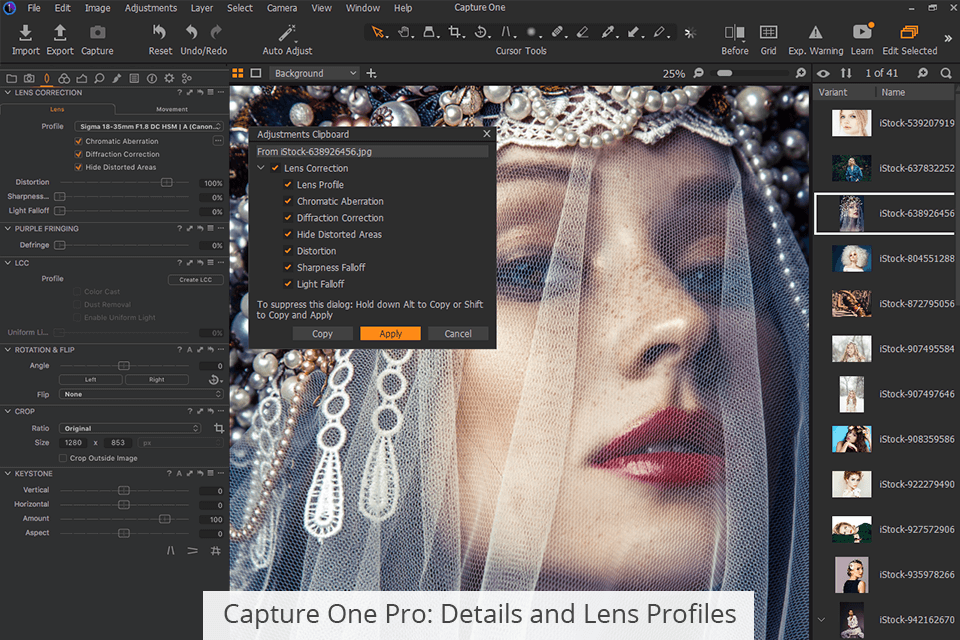
لا يتم إنشاء جميع برامج تحرير RAW على قدم المساواة: في Capture One Pro ، تظهر صور RAW بشكل أكثر سلاسة وأقل ضوضاء ، بينما يتم نقل التفاصيل الأصغر بوضوح مذهل بفضل الخوارزميات المعقدة للبرنامج.
يتضمن Capture One أيضًا أدوات متخصصة لتصحيح تشوهات العدسة الهندسية. وفي الوقت نفسه ، يعد تصحيح الانحراف اللوني جزءًا من المجموعة الفرعية لتصحيح العدسة التي تشمل جميع أفضل عدسات فوجي .
يعد خيار Purple Fringing أيضًا فعالًا للغاية. تشمل الوظائف الجديدة الأخرى التي تم تقديمها في Capture One 21 دعم صور Apple HEIC 8 بت وملفات تعريف جديدة للكاميرات المحددة التي توفر ألوانًا أكثر دقة وتماسكًا.
قام Capture One بتحسين أدواته لضمان تطبيق العرض الافتراضي لتقليل الضوضاء بشكل أقوى ، والحفاظ على المزيد من التفاصيل والألوان الطبيعية. يحتوي قسم HDR على منزلقين جديدين تمت إضافتهما إلى Highlights و Shadows ، مما يساعد على تحسين الصور عالية التباين.
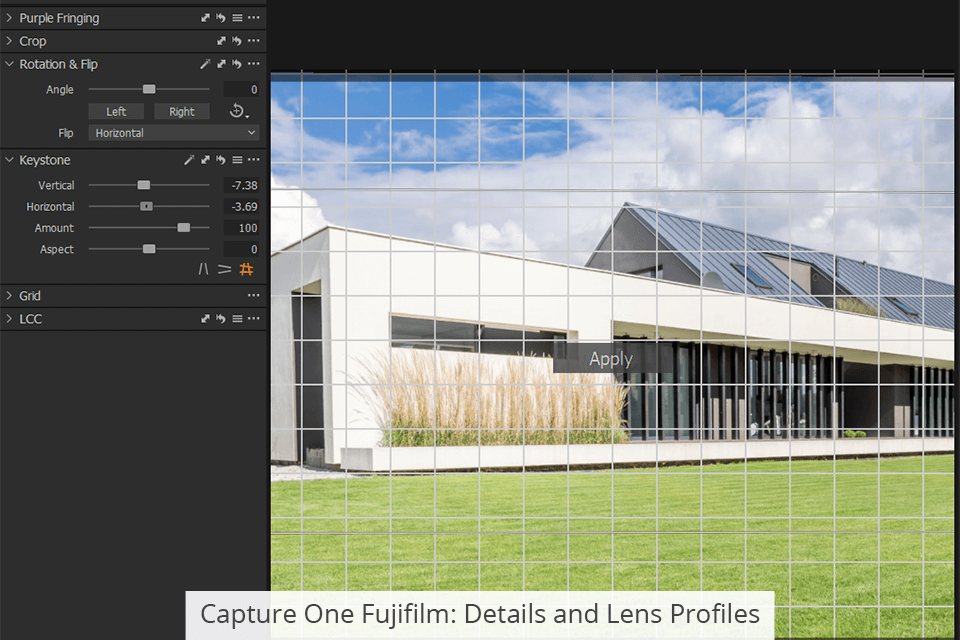
كما يتضح من الاسم ، يعد الالتقاط المقيد إحدى نقاط القوة في Capture One ، حيث يوفر القدرة على عرض الجلسات في الوقت الفعلي التي لن تجدها في أي منافس. واحدة من أكبر مزايا استخدام كاميرا Fujifilm من السلسلة X هي النمذجة المضمنة لـ فيلم 35 ملم مثل Acros و Classic Chrome و Velvia وما إلى ذلك.
تتيح لك أداة التسوية رسم خط الأفق ، أو يمكنك إمالة الصورة يدويًا باستخدام أداة التدوير "تكوين". يستخدم Capture One الآن رمز عصا سحرية للتصحيح التلقائي في كل من لوحة مجموعة الأدوات العلوية وفي كل قسم ضبط. يمكنك إلغاء تغييرات التصحيح التلقائي لأي إعداد (التعرض ، توازن اللون الأبيض) بشكل منفصل دون إلغاء الباقي.
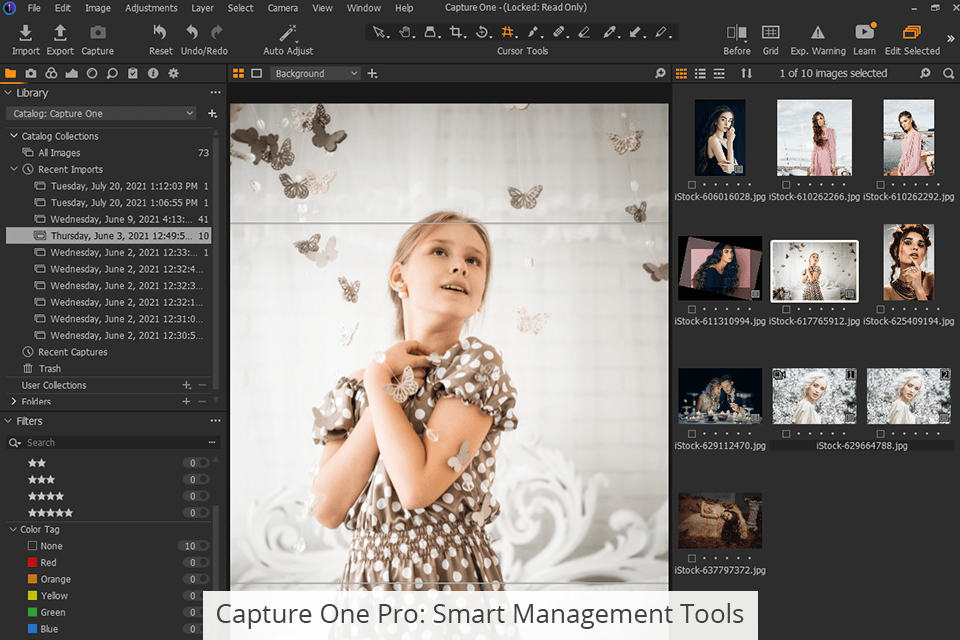
Capture One Pro يقدم سير عمل قائم على الجلسة للتصوير الفوتوغرافي في الاستوديو. تعتبر الجلسات مثالية عندما تحتاج إلى التقاط الصور وإخراجها وتحريرها لعملاء منفصلين. يمكنك إنشاء ألبوماتك الخاصة (ألبومات ذكية تعتمد على التصنيفات ، وترميز الألوان ، ومعايير البحث) ، أو المشاريع ، أو المجموعات التي تتضمن مزيجًا مما سبق. يوفر Capture One وظيفة بحث جيدة تتيح لك البحث حسب التاريخ واسم الملف والتصنيف والكلمات الرئيسية.
تعد المتغيرات واحدة من أكثر أدوات الإدارة فائدة في Capture One. على غرار وظيفة الصورة في Lightroom ، تتيح لك المتغيرات إنشاء عدة نسخ من الصورة بإعدادات وتحرير مختلفة لفحص تعديلاتك بطريقة ما قبل / بعد.
يسمح Capture One بإضافة نجوم إلى الجزء السفلي من المنمنمات في الركن الأيمن السفلي من عرض الصورة الرئيسي. كما يسمح بتطبيق العلامات الملونة لتنظيم الصورة بشكل أكثر ملاءمة.
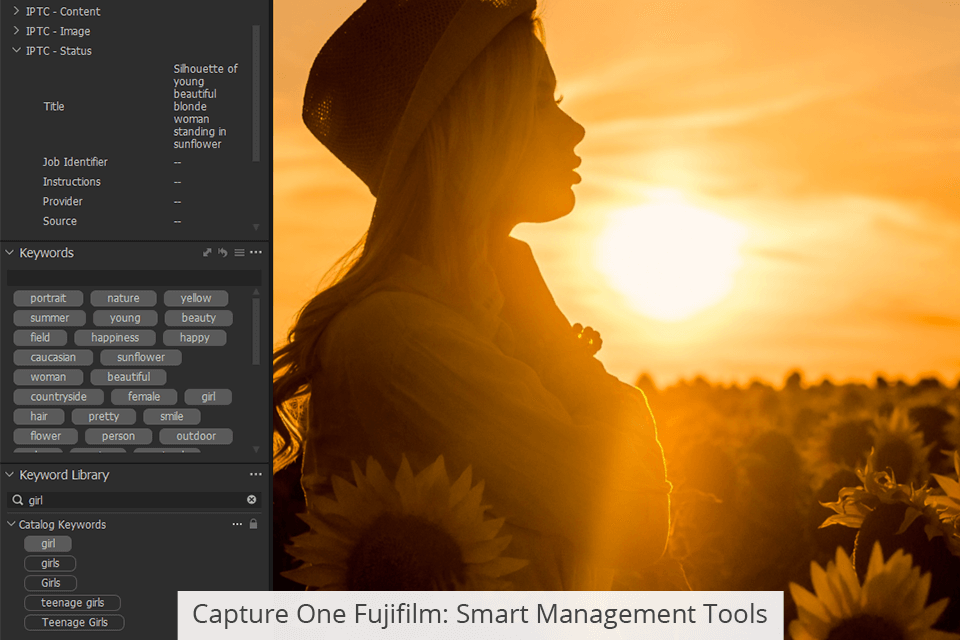
Capture One Fujifilm يمكن استخدامها كأداة فهرسة مشابهة لـ Lightroom ، حيث تحفظ جميع الصور والبيانات ، بما في ذلك التغييرات ، في كتالوج مركزي مع أدوات لفرز صورك وتصفيتها وتصنيفها ، فضلاً عن القدرة على تخزينها في مجموعات ومجموعات ذكية. يمكن تخزين ملفات الصور الفعلية في مجلد مختلف عن مجلد الكتالوج. بالإضافة إلى ذلك ، يتيح Capture One فتح كتالوجات متعددة في وقت واحد.
يمكن لـ Capture One "الرجوع" إلى صورك في مواقعها ، ويمكن لمستخدمي Mac استيرادها في ملف كتالوج واحد كبير ، دون نشر الصور عبر الكمبيوتر بالكامل. تتيح أداة "الكلمات الرئيسية" في علامة التبويب "البيانات الوصفية" إضافة كلمات رئيسية لإنشاء مكتبة.
بمجرد أن تبدأ في كتابة النص في الحقل المناسب ، سيُعرض عليك إدخال مكتبة مطابق. يمكنك استيراد مكتبات الكلمات الرئيسية أو تصديرها وإضافة كلمات أساسية متدرجة.
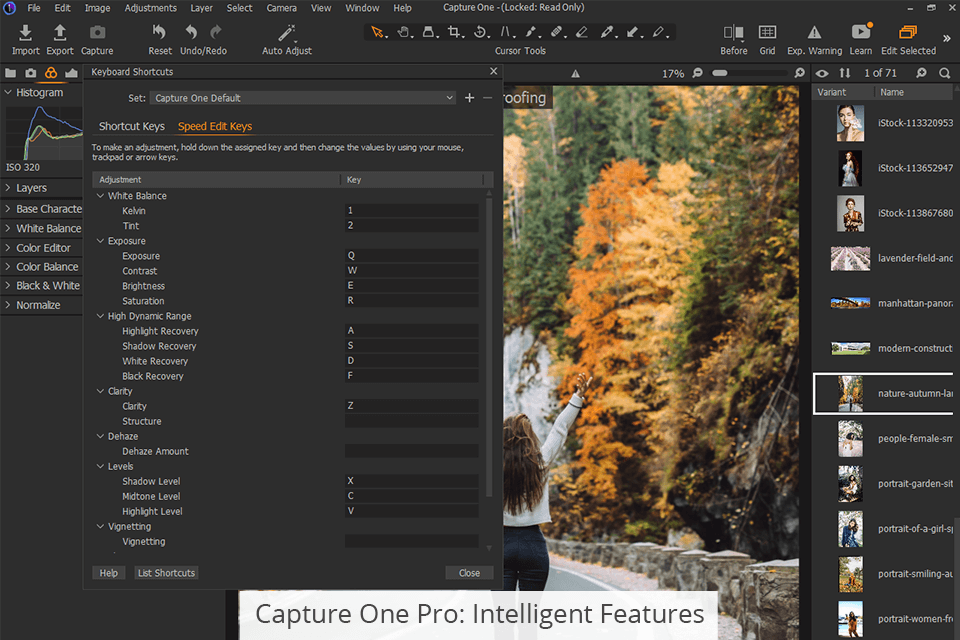
قم بإحداث ثورة في سرعة معالجة الصور وتحريرها في Capture One Pro بفضل أداة Speed Edit الفريدة التي تتيح لك العمل بدون أي واجهة مستخدم أو الحاجة إلى لمس أي منزلقات - ما عليك سوى الضغط على مفاتيح الاختصار المحددة والتمرير أو السحب أو استخدام مفاتيح الأسهم لإجراء تعديلات سريعة.
يمكنك حتى ضبط العديد من الصور في وقت واحد لتحرير الدُفعات بسرعة ، بينما تعمل أدوات سير العمل الاحترافية على تبسيط استيراد ملفاتك وتصديرها وإدارتها.
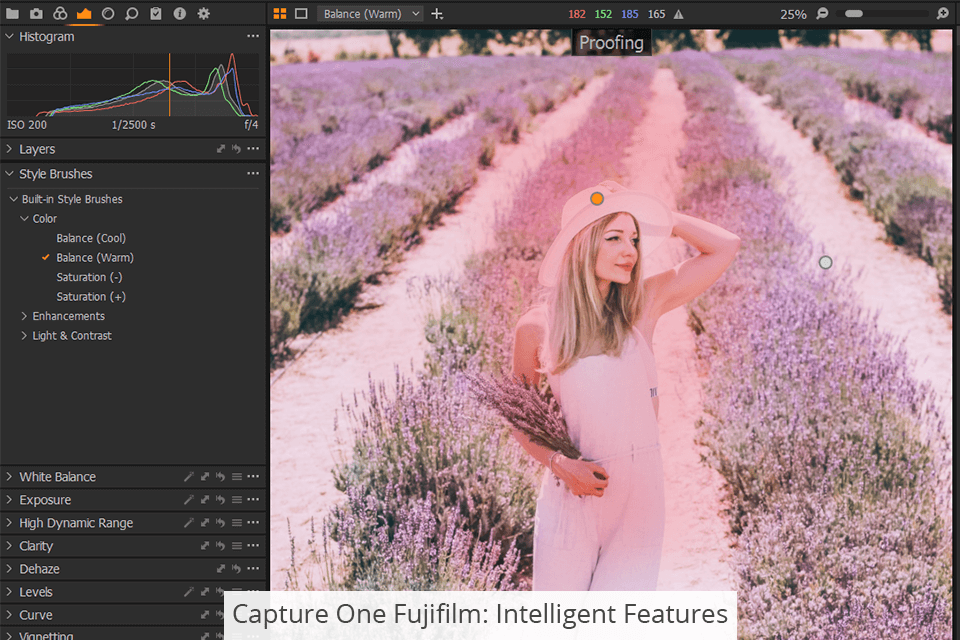
في Capture One Fujifilm تتضمن بعض الميزات الأكثر إثارة للاهتمام عمليات الضبط المحلية وطبقات الضبط بإمكانيات إخفاء قوية. لا يتعين عليك إنشاء طبقة يدويًا لإجراء تعديلات سريعة على الفرشاة. ما عليك سوى اختيار فرشاة نمط بالمعلمات المرغوبة وتطبيقها على المنطقة المستهدفة. يمكنك إنشاء الفرش الخاصة بك لتعديلاتك المفضلة. يسمح Capture One باستخدام جميع أنواع التصحيحات على أي طبقة ضبط.
كما تعلم بالفعل ، يعد Capture One Fujifilm إصدارًا كامل الوظائف تمامًا مثل Capture One Pro ، ولكن فقط لكاميرات Fuji. هذا هو السبب في أن جميع المزايا والوظائف الموصوفة قابلة للتطبيق بشكل متساوٍ على كلا الإصدارين اللذين تمت مراجعتهما بخلاف عدد ملفات التعريف المدعومة.
Capture One Pro عروض:
عروض Capture One Fujifilm :
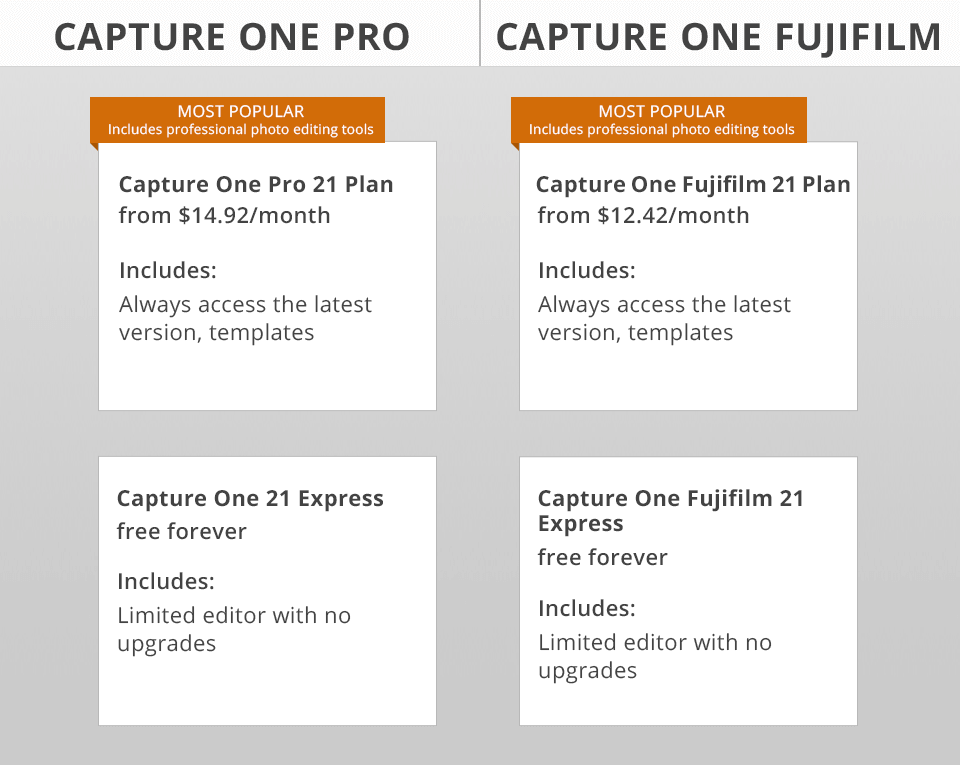
شراء برامج احترافية لا يمكن أن يكون رخيصًا ، ولهذا ستكلفك نسخة Pro 299 دولارًا. يمكنك الحصول على إصدارات منفصلة كاملة الوظائف لكاميرات Sony أو Nikon أو Fujifilm بسعر أكثر جاذبية من 199 دولارًا مقابل الشراء لمرة واحدة . ومع ذلك ، لا تتضمن التراخيص لأجل غير مسمى تحديثات الإصدار. عاجلاً أم آجلاً ، ستحتاج إلى ترقية وهذا هو السبب في أن الحصول على اشتراك يكون أكثر منطقية ويحل مشاكل ملاءمة الإصدار والقدرة على تحمل التكاليف.
يمكنك دفع رسوم اشتراك شهرية قدرها 24 دولارًا Capture One Pro أو 19 دولارًا Capture One Fujifilm . يمكنك أيضًا التفكير في شراء الاشتراك السنوي المدفوع مسبقًا مقابل 179 دولارًا أو 149 دولارًا على التوالي ولن يبدو فرق السعر بهذا القدر. تحصل على ترخيص Capture One لجهازين ، وإذا لم تكن راضيًا عن علامة تجارية لكاميرا واحدة ، يمكنك ترقية Capture One Fujifilm إلى إصدار Pro فقط مقابل فرق السعر.
يستخدم Capture One 21 حزم أنماط بدلاً من الإعدادات المسبقة التي يتم شراؤها بشكل أفضل كحزمة عند الشراء أو الاشتراك في Capture One 21. هناك أيضًا إصدار Capture One Express مجاني يمثل إصدارًا أساسيًا محدودًا من البرنامج الكامل ، لكنه لا يزال يوفر صورة رائعة وظائف المعالجة والتصدير بدون أدوات التحرير المتميزة. يسمح لك الإصدار التجريبي المجاني كامل الوظائف لمدة 30 يومًا باختبار الإصدار المدفوع من Capture One Pro أو Fujifilm قبل الالتزام بالشراء.
أي نسخة مدفوعة من Capture One 21 تعمل بسرعة وكفاءة. يتضمن دروسًا عن تحرير الصور للمبتدئين ولكنه أيضًا مناسب تمامًا للمصورين الذين لديهم بالفعل بعض الخبرة في التحرير ويريدون زيادة مستوى التحكم لديهم في جودة الصورة. كما هو متوقع ، يخرج Capture One Pro باعتباره الفائز في معركة Capture One Pro و Fujifilm بفارق سعر قدره 30 دولارًا سنويًا ودعم جميع طرازات العلامات التجارية للكاميرات الرئيسية.
Capture One Pro ليس مخصصًا فقط لمصوري الاستوديو ، حيث يتمتع أيضًا بسمعة واحدة من أفضل أدوات التصوير المربوطة ومثالي لأي شخص يقوم بالتصوير بتنسيق RAW على أي طراز كاميرا شائع ويريد الحصول على أفضل النتائج من ملفات RAW الخاصة بهم.
Capture One لفوجي فيلم هو الحل الأمثل للمصورين المحترفين الذين يعملون في الميدان أو الاستوديو مع الاعتماد حصريًا عليه كاميرات فوجي فيلم . إذا كنت تخطط للانتقال إلى علامة تجارية مختلفة للكاميرات ، فكل ما ستحتاج إليه هو ترقية صغيرة إلى إصدار Pro.